Cum să te diferențiezi pe TikTok: Ghid pentru adăugarea de dialog
Atingerea succesului și evidențierea pe platforma TikTok necesită creativitate și strategii bine gândite. Pentru a te distinge de mulțime, este esențial să utilizezi toate instrumentele disponibile. Includerea dialogului, fie prin voce, fie prin text, reprezintă o metodă eficientă de a spori impactul videoclipurilor tale.
În acest ghid, vom explora diverse metode prin care poți introduce dialog în videoclipurile tale TikTok, transformându-le în conținut captivant și original.
Adăugarea dialogului audio: Metode eficiente
TikTok oferă o gamă variată de opțiuni pentru integrarea dialogului audio. Dacă ești norocos, sunetul dorit ar putea fi deja prezent în biblioteca audio a platformei. Pentru a verifica, apasă butonul „+” situat în partea de jos a ecranului, apoi selectează „Sunete” din meniul superior. Introdu titlul sunetului pe care îl cauți și apasă pictograma lupă pentru a începe căutarea.
În cazul în care dorești să folosești dialoguri originale sau nu găsești opțiunea perfectă în bibliotecă, există două alternative principale: poți utiliza funcția „Voiceover” sau poți edita un fragment audio preexistent și să-l adaugi videoclipului. Iată cum poți proceda:
Utilizarea funcției Voiceover
- Înregistrează-ți videoclipul TikTok și apasă simbolul de validare când înregistrarea este completă.
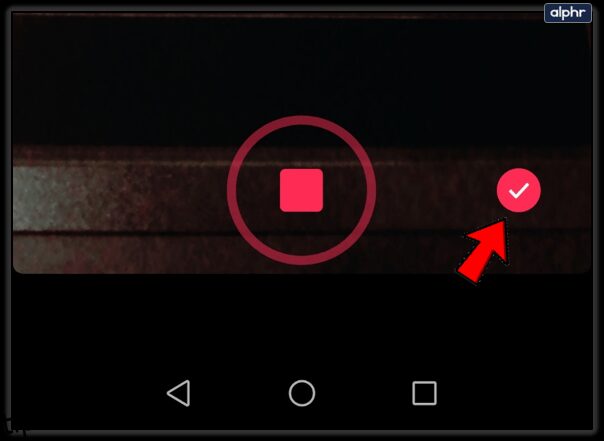
- Selectează opțiunea „Voiceover”.
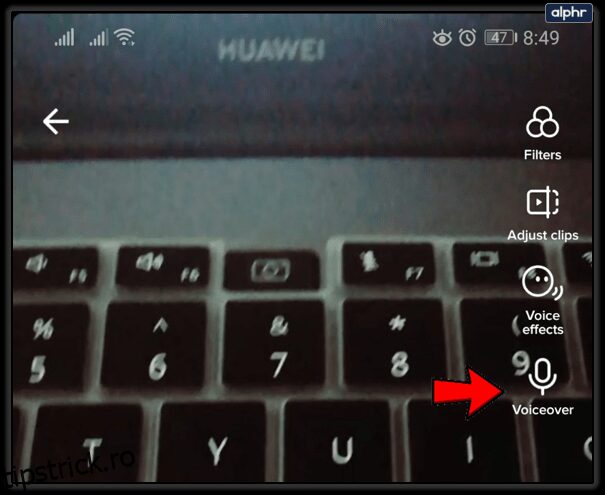
- Vei fi direcționat către ecranul de editare Voiceover. Pentru a înregistra o voce, apasă lung butonul de înregistrare. Poți ajusta poziția cursorului pentru a înregistra dialogul pe o anumită porțiune a videoclipului.
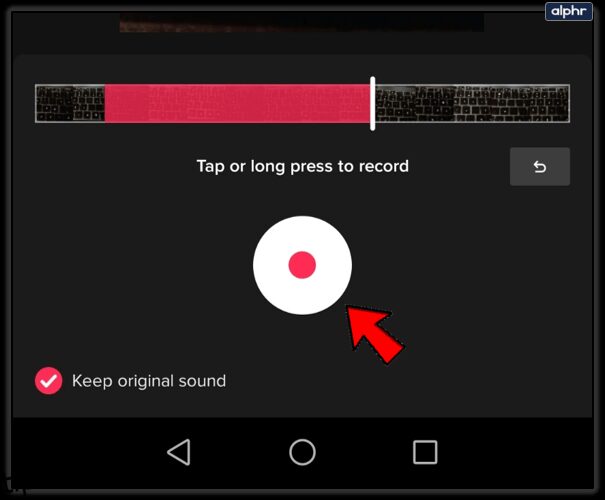
- Apasă „Salvare” pentru a finaliza editarea vocii, apoi selectează „Următorul” pentru a continua.
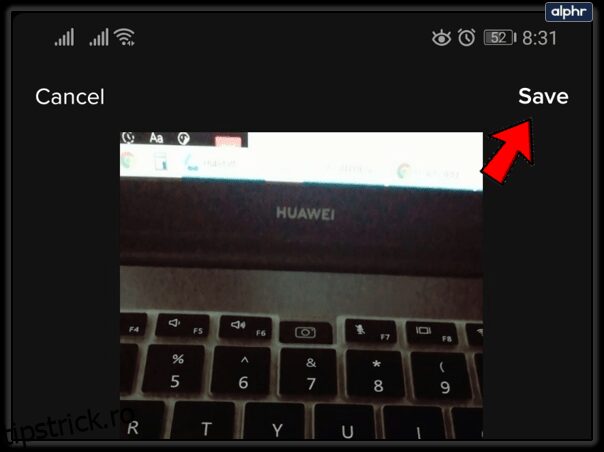
- Editează detaliile postării și apasă „Postare” pentru a încărca videoclipul sau „Schițe” pentru a-l edita ulterior.
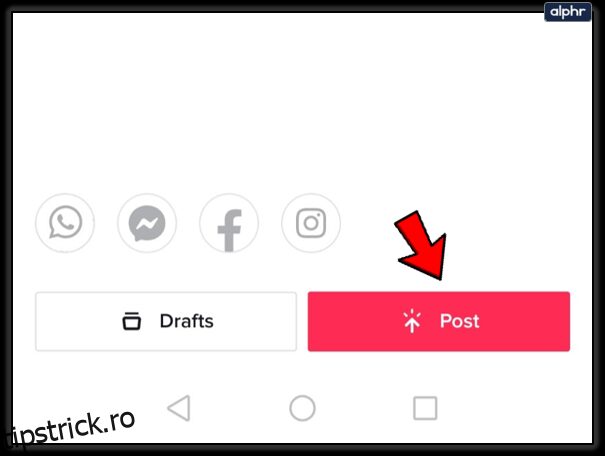
Utilizarea unui clip audio preeditat
- Înregistrează dialogul audio dorit sau descarcă un clip cu dialogul pe care vrei să-l utilizezi.

- Editează videoclipul folosind o aplicație terță parte. TikTok oferă instrumente de editare limitate, așadar, pentru a sincroniza corect dialogul audio, vei avea nevoie de o altă aplicație sau chiar de un computer. După ce ai finalizat editarea, transferă clipul pe telefon dacă este necesar.
- Deschide aplicația TikTok și apasă butonul „+”.
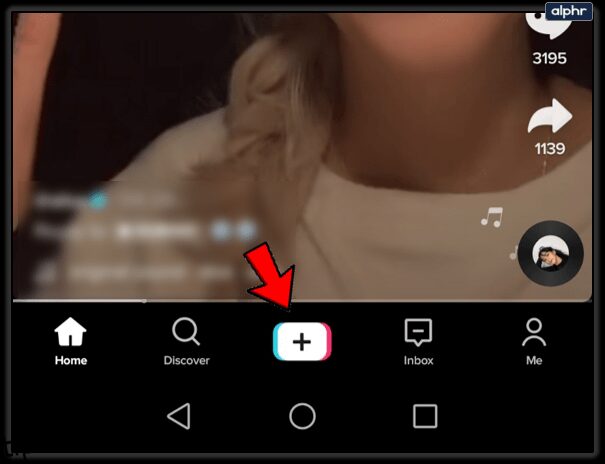
- Selectează „Încărcare”, pictograma situată în dreapta butonului de înregistrare.
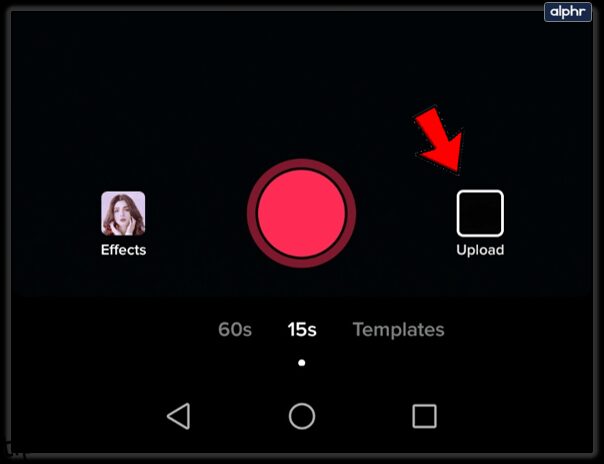
- Încarcă videoclipul cu dialogul audio pe care dorești să-l folosești.
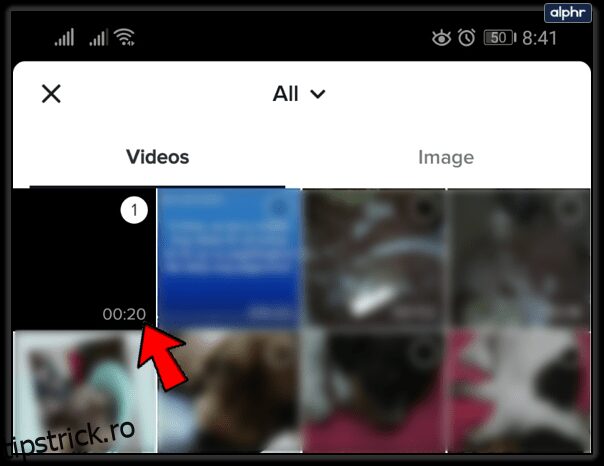
- Apasă „Următorul”, apoi din nou „Următorul”. Dacă dorești, poți seta videoclipul ca „Privat” apăsând „Cine poate vizualiza acest videoclip”, apoi selectând opțiunea „Privat”. Apasă „Postare” când ai terminat.
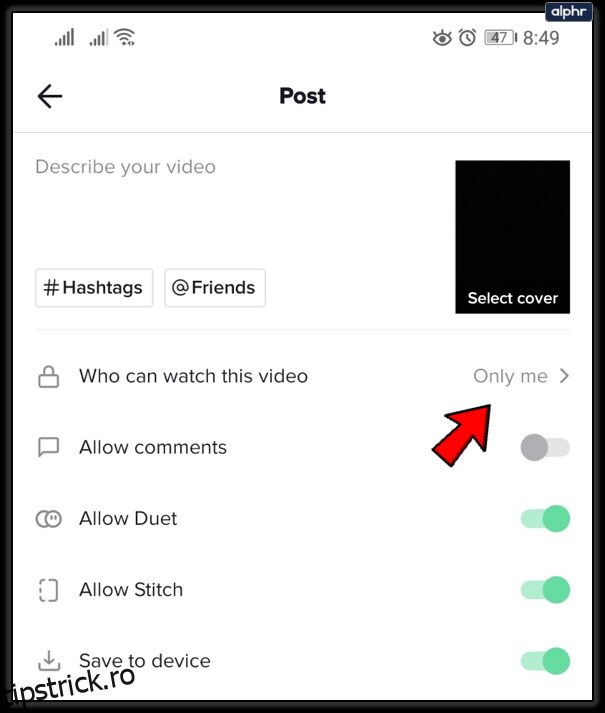
- Accesează profilul tău, localizează videoclipul încărcat și selectează-l.
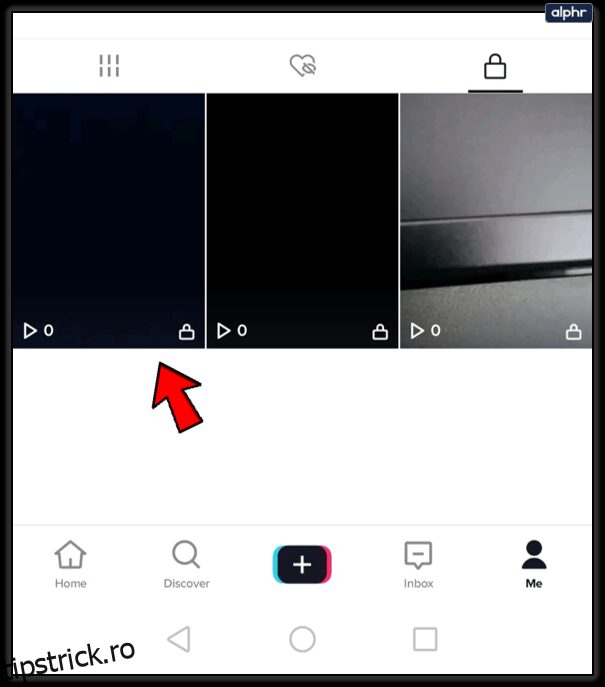
- Apasă pictograma din colțul dreapta jos, apoi selectează „Adaugă la Favorite” și apasă „OK”.
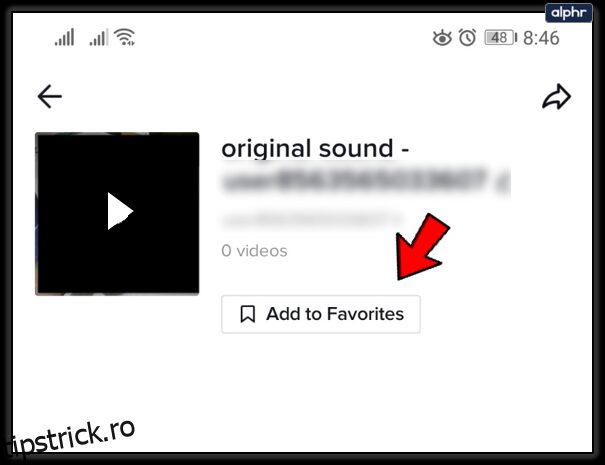
- Înregistrează noul tău videoclip TikTok și apasă bifa când ai terminat.
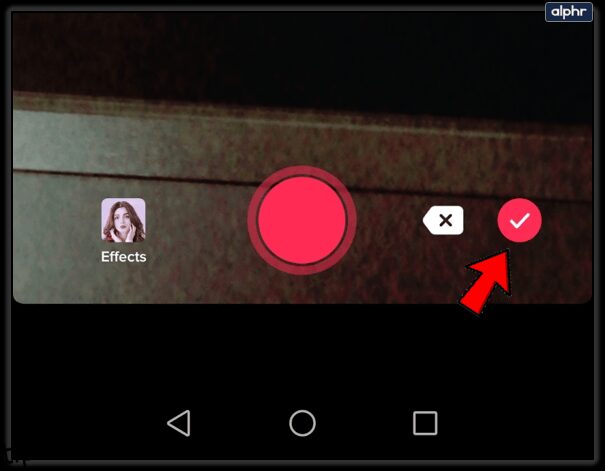
- Selectează „Sunete”, opțiunea situată în partea stângă jos a ecranului.
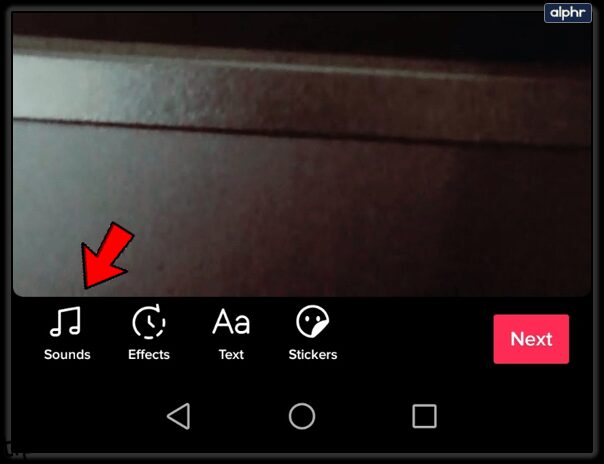
- Alege „Favorite” și caută dialogul audio încărcat. Selectează-l și apasă bifa.
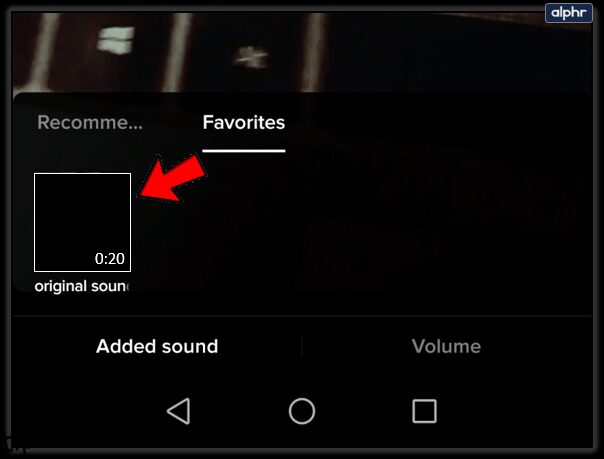
- Poți edita suplimentar videoclipul. După ce ai terminat, apasă „Următorul” și apoi „Postare”.
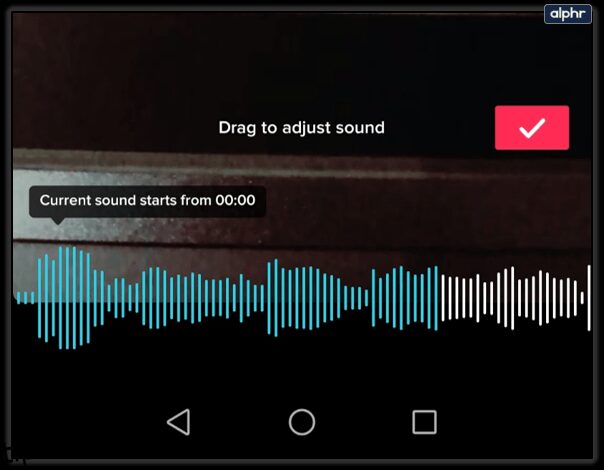
Adăugarea de subtitrări: Text pentru accesibilitate
Pe lângă dialogul audio, poți include subtitrări pentru a îmbunătăți accesibilitatea videoclipurilor tale. Există două metode principale: adăugarea manuală a textului direct în TikTok sau utilizarea unei aplicații externe pentru a genera subtitrările, apoi încărcarea videoclipului pe platformă. Iată cum:
Utilizarea unei aplicații terțe
Platforme externe, cum ar fi Veed, oferă instrumente pentru editarea eficientă a subtitrărilor. Această metodă poate economisi timp în comparație cu adăugarea manuală pe TikTok. Există numeroase alte aplicații și site-uri care îndeplinesc aceeași funcție. Un dezavantaj este că subtitrările sunt integrate în clipul video, astfel încât TikTok nu le va putea folosi pentru căutarea prin cuvinte cheie.
Introducerea manuală a subtitrărilor
Deși mai laborioasă, această metodă are avantajul că textul introdus poate fi folosit de algoritmul TikTok pentru a indexa videoclipul și a-l afișa în rezultatele căutărilor. Iată pașii:
- Înregistrează un videoclip TikTok și apasă bifa după ce ai terminat.
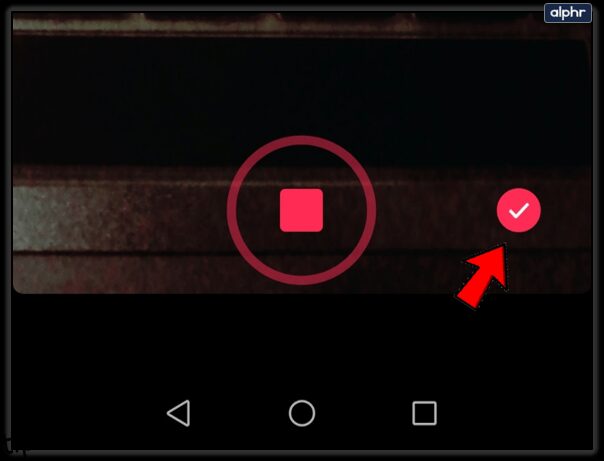
- Selectează „Text” din partea de jos a ecranului.
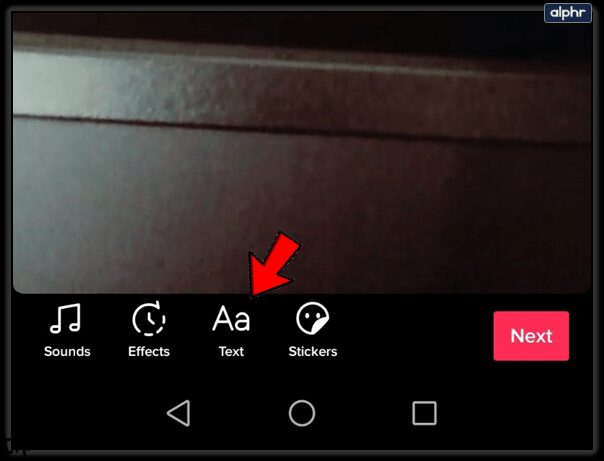
- Introdu subtitrările dorite. Pentru a simplifica procesul, adaugă fraze în loc de cuvinte individuale. Dar, dacă dorești să accentuezi anumite cuvinte, poți introduce subtitrări individuale.
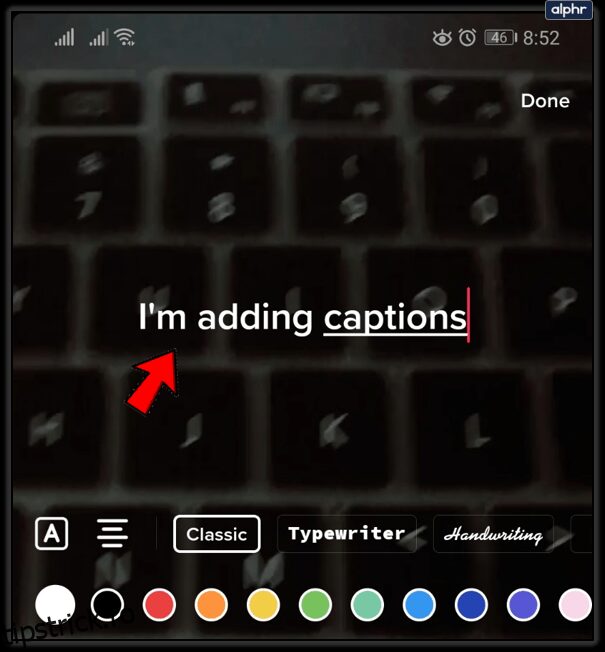
- Apasă în afara tastaturii pentru a plasa textul pe ecran. Trage legenda unde dorești să o poziționezi.
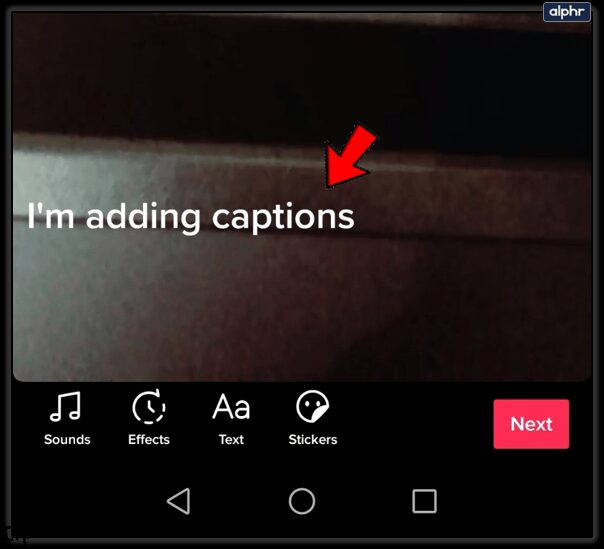
- Selectează textul pentru a accesa opțiunile. Apasă „Setează durata”.
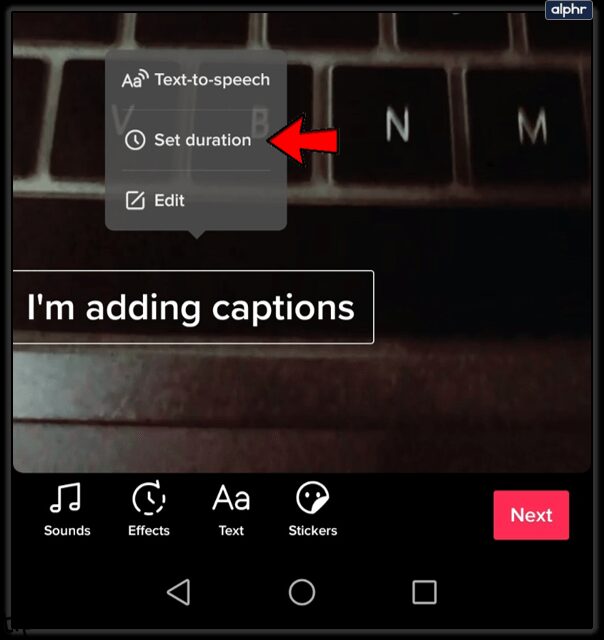
- Utilizează glisoarele pentru a ajusta momentul apariției și dispariției subtitrărilor. Apasă bifa pentru a confirma modificările.
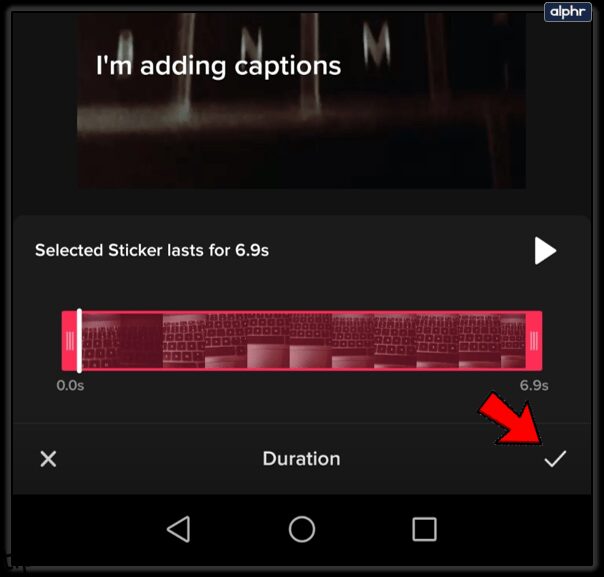
- Repetă pașii pentru întregul clip, apăsând din nou „Text” și editând-l după cum este necesar.
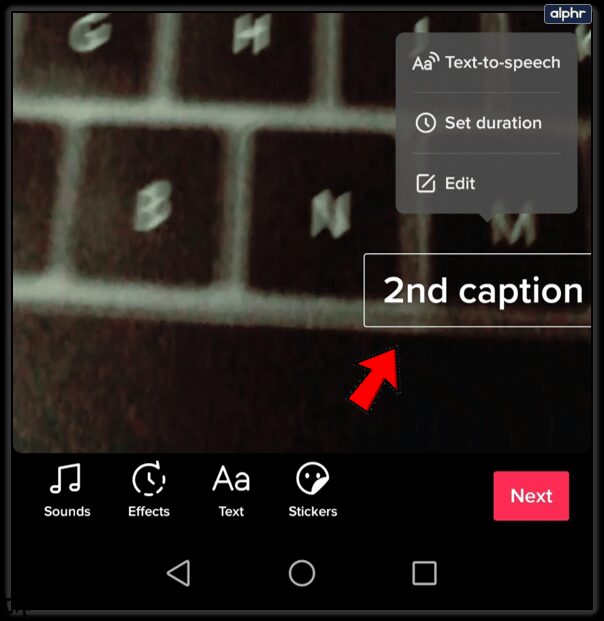
- După ce ai terminat, apasă „Următorul” și apoi „Postare”.
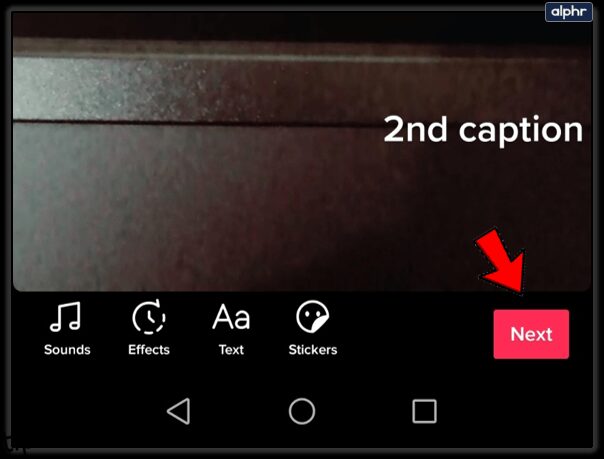
- Videoclipul tău subtitrat este acum gata de vizualizare pe TikTok.
Dialogul: Un instrument pentru creativitate
Integrarea dialogului în videoclipurile TikTok este o modalitate excelentă de a-ți exprima creativitatea. Deși nu este ușor să atragi atenția a milioane de utilizatori, toate aceste opțiuni oferite de platformă pot face diferența. Cu cât îți exersezi mai mult imaginația, cu atât rezultatele vor fi mai bune.
Dacă ai sfaturi sau trucuri despre cum să adaugi dialog la videoclipurile TikTok, te invităm să le împărtășești în secțiunea de comentarii de mai jos.